목차
이제 작업한 내용을 게임에 삽입할 준비가 되었습니다. 게임에는 Music이라는 특정한 Event가 코딩되어 있습니다. 이제 Wwise 프로젝트에서 Music Event를 만들고 이 Event를 Explore Music Playlist Container에 연결해야 합니다. 이 과정은 효과음을 구현하는 작업과 완전히 동일한 방식으로 작동합니다.
![[참고]](/images/wwise201/?source=wwise201&id=note.png) |
|
|
이 섹션에서 언급한 기본 지식은 Wwise-101 과정의 제 1강에서 자세히 다룹니다. |
-
Designer 레이아웃을 선택하거나 F5를 누른 후 Events 탭을 클릭하세요.
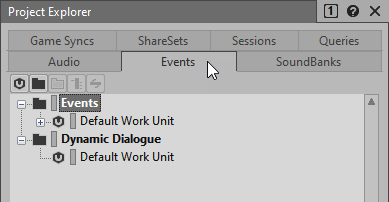
-
Events 폴더를 우클릭하여 New Child > Work Unit을 선택하고 새로운 Work Unit의 이름을 Music으로 지정하세요.

-
Music Work Unit을 우클릭하여 New Child > Empty Event를 선택하고 새로운 Event의 이름을 Music으로 지정하세요.

-
금방 만든 Music Event가 선택되었는지 확인하세요.

Music Event Property Editor가 열리며 Event Property Editor View의 왼쪽에 있는 Event Action 목록이 비어있는 것이 보입니다. 이 목록에 Explore Music Playlist Container를 추가해야 합니다.
-
Project Explorer에서 Audio 탭을 클릭한 다음 Explore Music Segment 오브젝트를 Action 목록으로 드래그하세요.

기본적으로 Cube에서 Music Event를 수신할 경우 Play 동작이 Explore Music Playlist Container를 재생하도록 설정되었습니다. 이 Event를 시험해서 모든 것이 제대로 작동하는지 확인해봅시다.
-
Event Viewer에서 Music Event를 선택한 다음 Transport Control 뷰에서 Play 버튼을 클릭하여 해당 Event를 시험해 보세요.

음악이 재생됩니다. 그렇다면 이제 SoundBank를 생성하여 작업한 내용을 게임에 통합할 준비가 되었습니다.
-
SoundBank 레이아웃을 선택하거나 F7을 눌러서 Default Work Unit을 펼치세요.

음악에만 사용할 별도의 SoundBank를 만들어봅시다.
-
SoundBank Manager에서 New 버튼을 클릭하고 새로운 SoundBank의 이름을 Music으로 지정하세요.

-
Music Event를 Music SoundBank로 드래그하세요.

-
Generate All 버튼을 클릭하세요.

-
Generating SoundBanks 창을 닫고 Cube를 시작하세요.
-
Wwise-201 레벨로 이동해서 게임을 플레이해보세요. 레벨의 첫 번째 문을 통과하기 전까지 Start Music Event가 일어나지 않습니다. 이 고요함은 기대감을 고조시키고 탐험을 시작할 때 음악이 주는 효과를 상대적으로 돋보이게 해줍니다. 문을 통과하면서 Wwise에서 여러분이 구현한 구조에 따라 메인 테마곡이 재생된 후 그 외 다른 Music Segment가 재생됩니다.
리시퀀싱 방법을 사용한 음악 통합(integration)은 진정으로 역동적인 게임 음악을 쉽게 만들 수 있는 첫 번째 단계입니다. 이제 Wwise로 오디오를 가져오고 구현하는 기본 과정을 살펴보았으니 제 2강으로 가서 음악을 더 다양하게 해주는 또 다른 음악 통합 방법을 배워보세요.